轻松了解网络连接
什么是无线连接
使用无线路由器连接打印机和设备(如计算机/智能手机/平板电脑)。
如果已有无线路由器,建议将其用于无线连接。
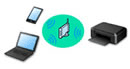
- 根据无线路由器类型的不同,连接方法会有所不同。
- 可以在打印机上更改网络设置,如网络名称(SSID)和安全协议。
- 设备和无线路由器之间的连接完成且
 (Wi-Fi图标)显示在设备屏幕上时,可以使用无线路由器将设备连接到打印机。
(Wi-Fi图标)显示在设备屏幕上时,可以使用无线路由器将设备连接到打印机。
什么是无线直连连接
不使用无线路由器连接打印机和设备(如计算机/智能手机/平板电脑)。
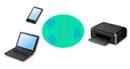
- 通过无线直连使用打印机时,无法从打印机使用互联网连接。 在这种情况下,用于打印机的Web服务无法使用。
- 设备通过无线路由器连接到互联网时,如果将其连接到处于无线直连的打印机,设备和无线路由器之间的连接将被禁用。 在这种情况下,根据设备的不同,设备连接可能会自动切换至移动数据连接。 使用移动数据连接进行互联网连接会产生传输费用。
- 在无线直连中,最多可以同时连接五台设备。 如果在已连接五台设备时尝试连接第六台设备,将出现错误。 如果出现错误,断开不使用的设备,然后重新配置设置。
- 会自动指定网络名称(SSID)和安全协议等网络设置。
什么是有线连接
使用LAN电缆线连接打印机和集线器/路由器。 要在支持有线连接的型号上进行有线连接,请准备LAN电缆线。
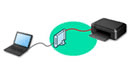
USB连接(参考)
 注释
注释
- 可以使用USB电缆线连接打印机和计算机(USB连接)。 准备USB电缆线。 有关详细资料,请参见切换打印机与网络或设备的连接。
网络连接设置
对打印机和计算机/智能手机/平板电脑执行连接设置。
有关设置步骤的更多信息,请参见网页。
通过无线直连连接
更改网络设置
有关更改打印机和计算机/智能手机/平板电脑的连接设置,请参见以下内容。
- 要更改网络连接方法:
- 要将计算机/智能手机/平板电脑添加至打印机:
Wi-Fi Connection Assistant
如果网络连接发生错误,Wi-Fi Connection Assistant检查或诊断打印机和计算机的设置和并恢复它们的状态。 请选择下列任一链接下载Wi-Fi Connection Assistant。
-
执行/更改网络设置(Windows)
对于Windows,可以使用Wi-Fi Connection Assistant执行网络设置。
-
诊断并修复网络设置(Windows/macOS)
可以使用Wi-Fi Connection Assistant诊断或修复网络设置。
-
对于Windows:
-
对于macOS:
-
网络连接提示
有关通过网络连接使用打印机的提示,请参见以下部分。
故障排除
有关网络连接故障排除,请参见网络设置和常见问题。
通知/限制
有关详细信息,请参见以下内容。
- 有关网络设置的限制:
- 使用Web服务打印时的通知:
